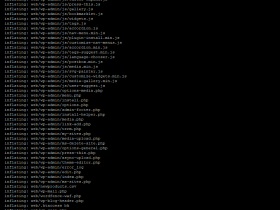导语:包括电子书、操作指南、清单甚至培训视频在内的可下载项目在几乎所有网站中都扮演着关键角色。你可以直接在WordPress上销售数字产品,也可以免费赠送这些文件来吸引访问者并增加你的电子邮件订户名单。
由于数字盗版的兴起,有必要更加注意您的下载保护。以软件盗版为例。盗版软件占全球活跃软件的三分之一以上,每年给该行业造成数十亿美元的损失。
在这篇文章中,我们将讨论保护WordPress下载的最流行的方法(而不是保护整个WordPress站点的密码)。然后我们将向您展示如何使用简单的下载监视器和密码保护WordPress Pro插件来对您的文件进行密码保护。
为什么使用密码保护WordPress下载
有多种解决方案可以保护您的下载,从直接文件访问限制到搜索引擎索引阻止。最常见的方式是要求用户在下载前登录。然而,这可能会给许多用户带来不便,因为他们必须注册、登录和记住自己的账户。
另一个流行的选择是设置密码保护。您可以使用密码锁定您的文件,以有效保护您的下载。WordPress甚至提供内置功能来支持内容密码保护。然而,此功能无助于屏蔽嵌入或附加到这些私人页面或帖子的文件。那么,你如何用密码保护你的下载呢?
只需安装第三方插件即可使用密码保护您的可下载项目。这两个流行的插件Simple Download Monitor和Password Protect WordPress Pro值得你考虑。
使用Simple Download Monitor插件
简单下载监视器(SDM)可帮助管理和跟踪您的数字下载。它还提供了密码保护您的可下载文件和文档的功能。只有那些拥有正确密码的人才能访问私人文件。
按照这些简单的步骤安装插件并开始密码保护您的文件。
步骤1:安装插件
- 在您的WordPress管理仪表板中转到插件>添加新项。
- 在关键字框中键入“Simple Download Monitor”。
- 安装并激活插件。
步骤2:使用密码保护您的文件
- 在左侧导航菜单中的Downloads(下载)下单击Add New(添加新项)。
- 输入文件详细信息,如标题、描述和缩略图。
- 单击发布(Publish)区域中可见性(Visibility)旁边的编辑(Edit)。
- 选择Password Protected(密码保护)选项并输入您的密码。
- 发布页面。
步骤3:在内容中插入短代码
导航到页面底部,您可以在那里看到“短代码”部分。
只需将此短代码复制并粘贴到您要在其中显示受保护文件的页面或文章即可。它用于显示文件的“立即下载”按钮。以下是访问者在访问包含该短代码的页面时看到的内容:
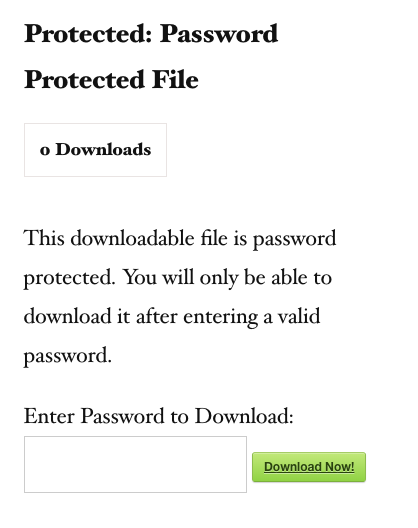
包含了一个密码输入框的文件下载内容。
SDM免费版本限制用户使用一些功能。要扩展插件功能,您可以购买一些付费附加组件,如隐藏下载按钮或在用户下载项目后向管理员发送通知电子邮件。
与WordPress内置功能类似,SDM只允许您为每次下载设置一个密码。存储这些密码也不会节省Cookie。如果您使用一个密码保护同一内容中的两个以上文件,则您的用户必须为每个下载单独输入密码。
此外,您还必须记住文件ID和密码。因此,如果你必须保护很多文件,这将成为一场噩梦。
如果您想要设置多个密码来保护下载的文件,或者允许您的用户输入一次密码来访问所有受保护的文件和内容,您应该考虑PPWP Pro。该插件不仅可以帮助您对内容部分进行密码保护,还可以限制对内容中嵌入的受保护文件的访问。
添加Prevent Direct Access到Password Protect WordPress Pro
要使文件密码保护功能正常工作,您需要安装Prevent Direct Access(PDA)插件和Password Protect WordPress Pro(PPWP)。虽然PDA Gold支持防止搜索引擎索引和未经授权的用户直接访问文件,但PPWP Pro提供了一种无需创建成员帐户即可访问这些文件的简单方法。
与SDM要求您为每个单独的下载文件创建一个短码不同,PPWP Pro允许您创建一个短码来保护所有这些文件。
为了让密码保护过程更加用户友好,不懂技术,PPWP Pro与顶尖的WordPress页面构建器(如Elementor或Beaver Builder)无缝集成。这允许您在使用UI块编辑内容时直接选择和保护文件。以下是使用Elementor的入门方法:
- 在Elementor“Search Widget”字段下查找密码保护(PPWP)元素
- 将数据块拖放到将显示受保护文件的位置
- 输入您的密码。
- 如有必要,设置白名单角色。
- 选择受保护内容区域下的添加媒体。
- 单击文件附件详细信息部分中的保护此文件复选框并复制该文件的链接。
- 在文本视图下插入以下格式的受保护文件URL:
<a href=”你的文件URL”> 你的文件名 </a>
当访问者访问包含受保护下载的页面时,他们将无法直接下载。取而代之的是显示文件描述和密码表单。只有在输入正确的密码时,他们才能访问受保护的文件。
您甚至可以在每个页面上创建多个下载部分。如果使用相同的密码进行保护,则用户只需输入一次密码即可访问所有这些文件。
您还可以使用密码保护整个页面,而不是保护单个下载。嵌入受保护内容的所有文件将自动限制为一次性下载。因此,页面内容和文件同时受到保护。
不过,列入白名单的用户角色可以查看和下载您的文件,而无需输入密码。
当涉及到密码表单自定义时,您可以通过修改短代码属性来更改表单描述以及更新文件标题。更简单的解决方案是在页面构建器编辑器中编辑PPWP元素下的内置选项。
高级密码保护选项
与PDA Gold集成时,PPWP Pro附带两个高级选项:
自定义默认Cookie
您可以使用PPWP Pro设置Cookie过期时间。在这段时间内,用户不必重新输入该密码。
设置下载限制
PDA Gold通过创建过期的下载链接来帮助保护文件URL。您可以在多次单击后使下载链接过期。这将防止用户与他人共享下载链接。最重要的是,您的文件不会被索引并显示在任何搜索引擎结果页面上。
准备好密码保护您的下载了吗?
有不同的方法可以密码保护您的文件。您可以使用Simple Download Monitor及其高级插件,也可以使用PPWP Pro和PDA Gold插件。它们有自己的优点,也有影响您如何管理和保护WordPress文件下载的缺点。
您必须为下载创建新的附件页,并在使用简单下载监视器时保护这些页。PPWP Pro插件允许您在编辑帖子或页面内容时直接保护您的文件。使用PPWP Pro还可以更轻松地设置多个密码来保护文件下载。
简而言之,如果您正在寻找免费且强大的解决方案来保护WordPress下载的安全,那就使用简单的下载监视器(Simple Download Monitor)。否则,如果您喜欢更简单的保护过程和更高级的功能,请安装PPWP Pro。
那么你会选择哪个插件来密码保护你的下载呢?请在下面的评论区让我们知道。